iPhone 7 및 7 Plus에서 데이터 보호를 사용하는 방법
데이터 보호 항상 모든 iPhone 사용자의 관심사였습니다. 모든 사용자는 데이터를보다 안전하고 안전하게 만들어 아무도 자신의 중요한 데이터에 손을 대지 않도록해야합니다. 오늘날의 기술 세계에서 모든 개인은 스마트 폰이 보안 상 여분의 계층을 갖기를 원하기 때문에 전화기를 잃어 버릴 수도 있고, 낯선 사람이 중요하고 가치있는 정보와 데이터를 오용하게 될 수도 있습니다. 따라서이 기사에서는 다음과 같은 과정을 알게 될 것입니다. iPhone 7 및 7 Plus에서 데이터 보호 사용.
iPhone 7 및 7 Plus에서 데이터 보호 사용
아래 제시된 데이터 보호에 도움이되는 몇 가지 방법이 있습니다. 우리는 그들에게 추가 보안 계층을 말할 수 있습니다.
방법 1 : 암호 설정
패스 코드 기본적으로 애플의 암호 시스템입니다. 장치의 특정 기능 및 설정을 보호하는 데 사용할 수있는 일련의 숫자로 구성됩니다. 시간을 들여 상당히 복잡하게 만들면 특히 깨지기가 어렵습니다. 분명히 어떤 패스 코드 나 암호와 마찬가지로 다른 사람이 추측 할 수 없을 정도로 강해야했습니다. 암호를 설정하는 절차는 다음과 같습니다.
1 단계: 이동 설정 귀하의 아이폰에 애플 리케이션.
2 단계: 아래로 스크롤하여 선택 ID 및 비밀번호 터치.

3 단계 : 다시 아래로 스크롤하여 선택하십시오. 암호를 켜십시오.
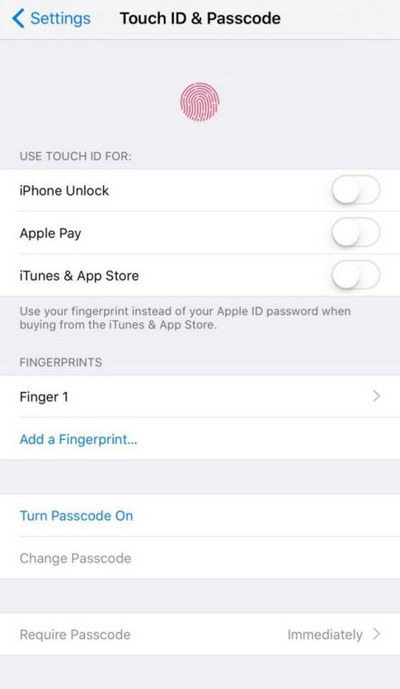
4 단계 : 암호를 입력하라는 화면이 표시됩니다 (암호가 간단하면 메시지가 나타납니다). 다시 같은 암호를 입력하여 암호를 확인하십시오.
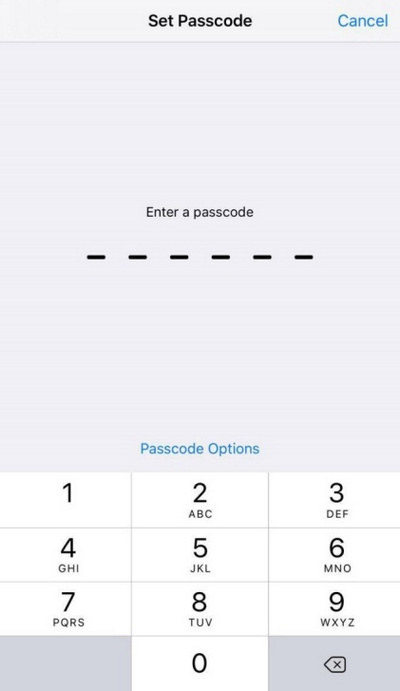
숫자 키보드 바로 위에있는 패스 코드 옵션을 볼 수 있습니다. 사용자 정의 영숫자 코드, 사용자 정의 숫자 코드 및 4 자리 숫자 코드와 같은 다른 옵션이 있습니다.
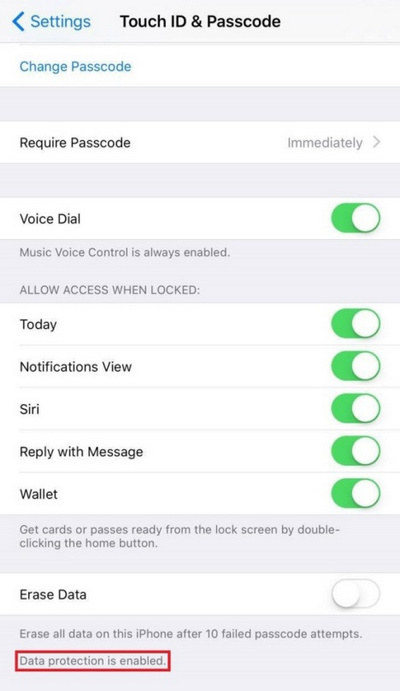
데이터 보호 기능을 사용할 수 있는지 확인하려면 Touch ID & Passcode (터치 ID 및 패스 코드) 화면을 아래로 스크롤하고 하단을 확인하십시오. 거기에서 당신은 "데이터 보호가 사용 가능합니다.". 이제 중요한 데이터에 대해 안전하게 이동할 준비가되었습니다. 귀하의 암호 만 데이터가 포함 된 파일 / 앱을 열 수 있습니다.
방법 2 : 터치 ID 지문 설정
1 단계: 이동 설정 귀하의 아이폰에 애플 리케이션.
2 단계: 아래로 스크롤하여 선택 ID 및 비밀번호를 터치합니다.
3 단계 : 클릭 지문 추가 선택권. (Touch ID에 대한 개요가 표시되며 지문을 설정하는 과정이 안내됩니다.)
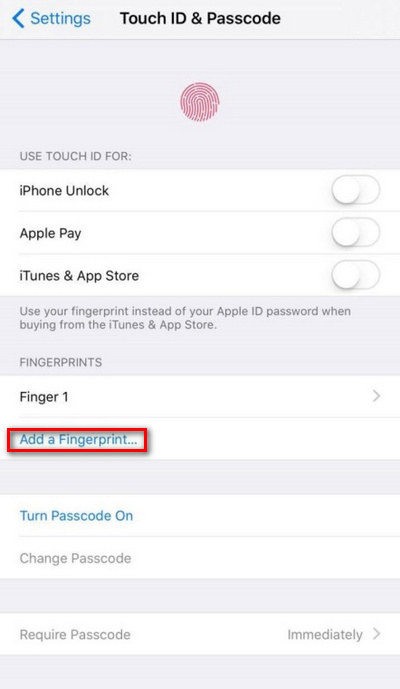
4 단계 : 직접 지시대로 프로세스를 수행하면 Touch ID 지문을 설정할 수 있습니다.
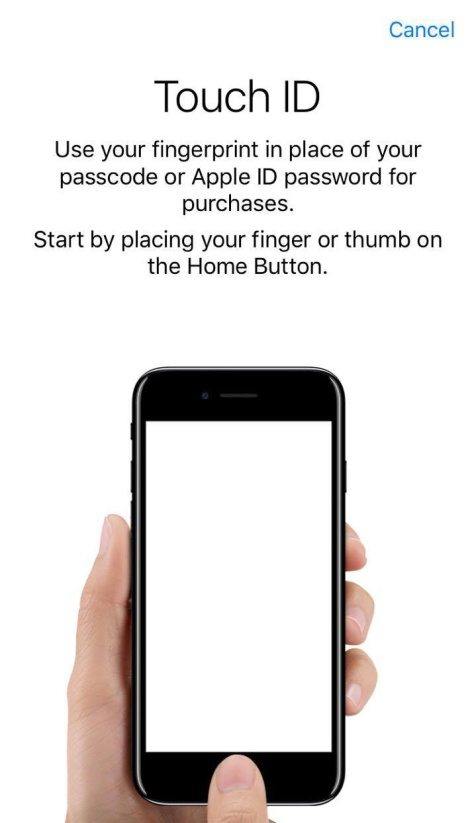
터치 ID 지문을 선택하여 보안을 강화할 수 있습니다.데이터. 지문이 없으면 아무도 iPhone을 열고 데이터에 액세스 할 수 없습니다. 또한 iPhone에 여러 개의 지문을 추가 할 수 있습니다. 클릭 만하면됩니다. 지문 추가 그 과정을 따르십시오.
이제, 당신은 배웠습니다. iPhone 7 및 7 Plus에서 데이터 보호를 사용하는 방법. 다행히도 이러한 방법을 적용하여 데이터를보다 안전하게 보호 할 수 있습니다. iPhone 7/7 Plus에서 데이터를 보호하는 새로운 방법이 있다면 아래의 설명 섹션에서 알려주십시오.









